win10开机输入登录密码后一直转圈圈很久如何解决
更新时间:2021-03-14 09:50:00作者:huige
有不少win10系统用户都喜欢给电脑设置开机密码,这样可以保护电脑更加安全,不过有时候会遇到一些状况,就有win10 ghost 纯净版系统用户反映说开机输入登录密码后,会出现一直转圈圈很久的情况,这该怎么办呢,不用担心,接下来小编就给大家讲解一下win10开机输入登录密码后一直转圈圈很久的详细解决方法。
具体步骤如下:
1、在开机界面重启三次后再次开机即可进入安全模式,点击“启用安全模式”。

2、随后点击左下角开始键,点击“设置”。
3、在windows设置中点击“应用”。
4、找到最下方相关设置中的“程序和功能”。
5、然后点击左侧的“查看已安装的更新”。
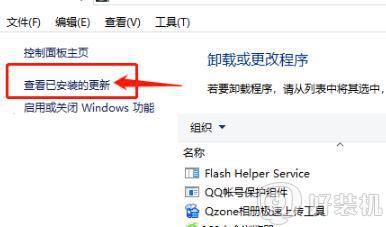
6、在这里能够查看更新信息,找到开机密码转圈的前一天时间更新了程序将其卸载即可。
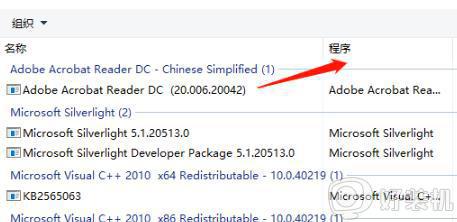
上述给大家讲解的便是win10开机输入登录密码后一直转圈圈很久的详细解决方法,如果你有遇到相同情况的话,不妨可以学习上面的方法步骤来进行操作吧。
win10开机输入登录密码后一直转圈圈很久如何解决相关教程
- win10输入密码后一直转圈圈很久才进入桌面解决方法
- win10登录密码后一直转圈怎么办 win10电脑输入密码后一直转圈如何解决
- win10一直在转圈圈开不了机怎么回事 win10一直转圈圈进不了系统如何解决
- windows10开机一直转圈圈怎么办 windows10开机一直转圈圈的解决方法
- win10打开应用商店一直转圈怎么办 win10应用商店登录转圈圈解决方法
- win10开机进入欢迎界面转圈很久如何解决win10卡在欢迎界面转圈太久四种解决方法
- windows10欢迎界面转圈时间太长如何解决 win10开机欢迎界面转圈圈很久怎么办
- win10登录账户一直转圈怎么办 win10账户登录界面一直转圈解决方法
- win10重启转圈圈很久才能开机进入桌面解决方法
- 装完win10系统进不去一直转圈怎么回事 win10系统开机转圈圈进不去如何解决
- win10计算器打不开怎么办 如何解决win10系统无法打开计算器
- win10蓝屏错误代码0x000000c2怎么回事 解决win10蓝屏错误代码0x000000c2的方法
- win10硬盘出现“Ultra DMA CRC错误计数”的解决方法
- 怎么设置让win10显示实时网速 win10桌面显示实时网速的方法
- 如何解决win10lol无法初始化图形设备 win10lol无法初始化图形设备的解决步骤
- win10外接显示器怎么设置 win10连接外接显示器的方法教程
win10教程推荐
- 1 win10计算器打不开怎么办 如何解决win10系统无法打开计算器
- 2 win10共享文件夹怎么在另一个电脑查看 win10共享文件夹另外一台电脑如何找到
- 3 win10关闭每次打开应用的通知设置方法 如何关闭win10每次点开软件都提醒
- 4 win10实时保护关不掉怎么办 win10实时保护关闭不了如何解决
- 5 win10把硬盘识别成移动硬盘怎么办 win10硬盘变成可移动设备处理方法
- 6 win10电脑拷贝记录怎么查 win10如何查看拷贝记录
- 7 win10需要新应用打开此ms-gaming怎么办?win10提示“需要新应用打开此ms-gamingoverlay”如何解决
- 8 win10窗口文件夹重叠显示怎么办 win10电脑文件夹窗口层叠解决方法
- 9 win10的恢复重置此电脑在哪里 win10怎么恢复出厂设置重置电脑
- 10 win10电脑密码忘了怎么打开电脑 win10电脑开机密码忘了怎么解除
